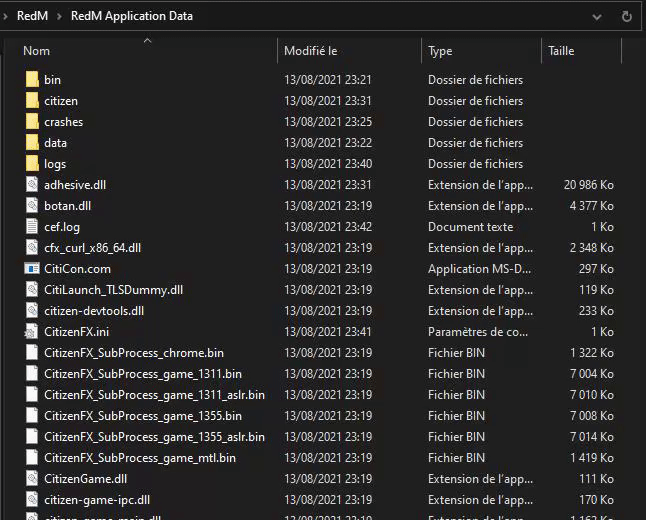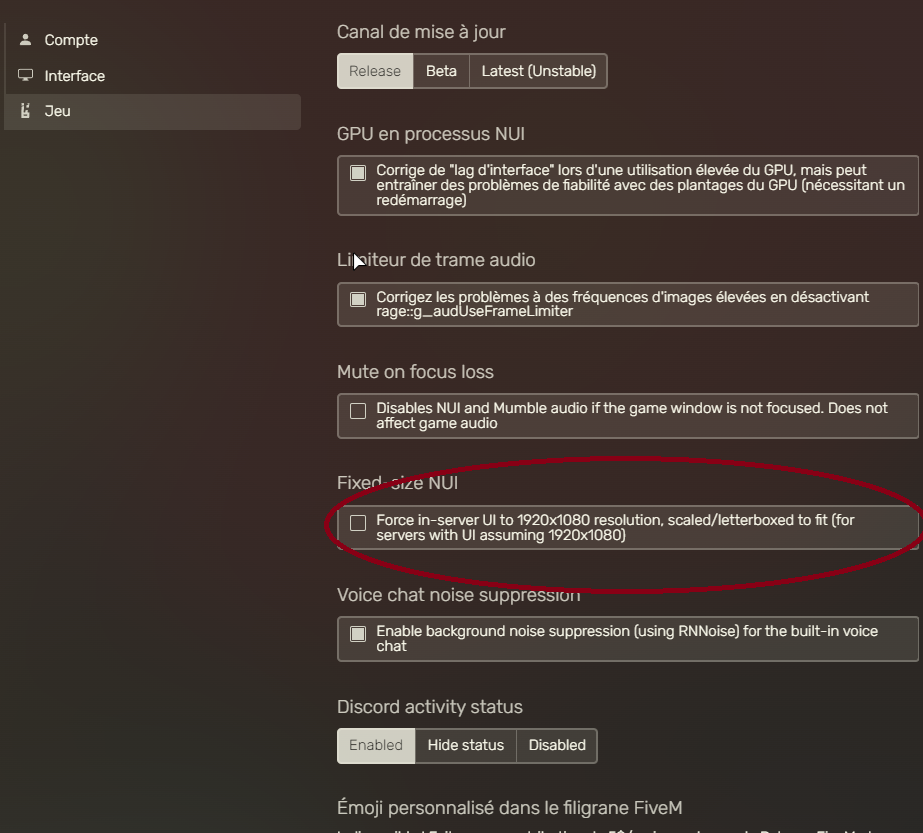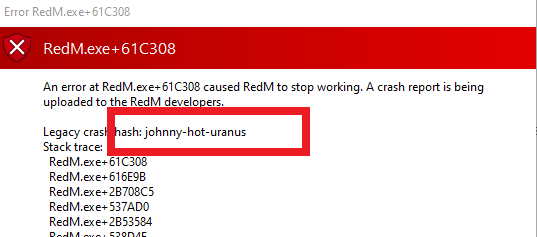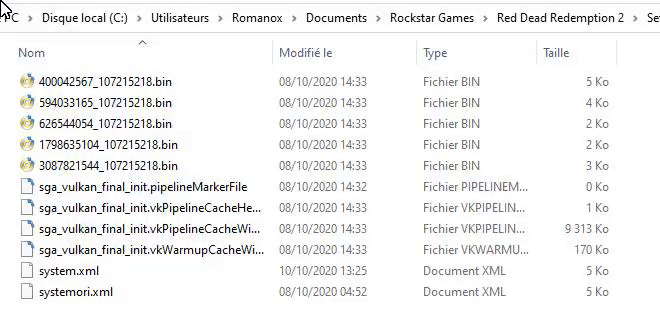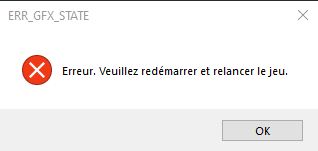Créer votre personnage
- Histoire et personnalité : Définissez qui est votre personnage (nom, traits, passé, motivations). Soyez créatif tout en restant crédible dans le contexte du Far West.
- Respectez les règles du RP : Évitez les noms modernes, les comportements hors contexte, ou tout ce qui peut casser l'immersion.
- Débutez modestement : Ne commencez pas comme un héros ou une figure d'autorité. Partez d’une base simple (fermier, voyageur, bandit novice).
S'intégrer à la communauté
- Participer aux événements : Engagez-vous dans les activités communautaires (chasses, échanges, duels, etc.).
- Collaborer avec d'autres joueurs : Construisez des relations (alliances, rivalités, etc.) pour enrichir votre RP.
Si vous débutez, n’hésitez pas à poser des questions aux modérateurs ou aux joueurs expérimentés sur le Discord du serveur. Le RP est avant tout une expérience communautaire, donc amusez-vous et restez respectueux des autres joueurs !
 "L'escargot c'est un dossier" ©Jinkopathe
"L'escargot c'est un dossier" ©Jinkopathe